В режиме ![]() «Ссылочные
документы» ведется перечень ссылочных документов связанных с текущим
объектом структуры документации проекта.
«Ссылочные
документы» ведется перечень ссылочных документов связанных с текущим
объектом структуры документации проекта.
Информация на экран выводится в следующем виде:
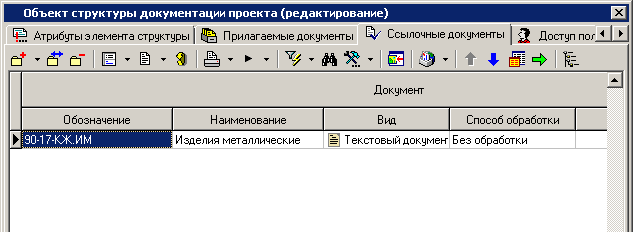
Работа в данном режиме аналогична работе в
режиме ![]() «Прилагаемые документы»
(см. раздел 14.1.3). Однако есть ряд
отличий:
«Прилагаемые документы»
(см. раздел 14.1.3). Однако есть ряд
отличий:
· Ссылочный документ может быть многократно связан в различными объектами структуры документации проекта.
· Обозначение, наименование и имя файла в файловом составе у добавляемого документа не изменяется в соответствии с данными текущего объекта структуры.
·
Только одна версия документа может
быть связана с объектом структуры. При этом, версия определяется автоматически
(берется активная версия) в момент создания связи. Для изменения связанной
версии ссылочного документа, необходимо сначала удалить связь с документом (команда
![]() «Удалить»),
а затем повторно добавить ссылку на документ (у добавляемого документа
требуемая версия должна быть активной).
«Удалить»),
а затем повторно добавить ссылку на документ (у добавляемого документа
требуемая версия должна быть активной).
Команда ![]() «Создать»
содержит выпадающее меню:
«Создать»
содержит выпадающее меню:
·
![]() «Добавить
ссылку из Архива» - вызывает модальное окно режима
«Добавить
ссылку из Архива» - вызывает модальное окно режима ![]() «Архив» (см. раздел 12.1).
«Архив» (см. раздел 12.1).
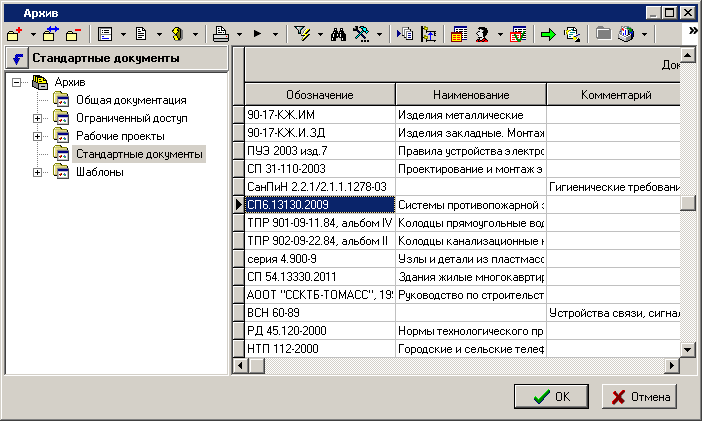
Последовательность действий пользователя:
· В информационном поле выберите требуемый архив и раздел архива.
·
В области редактирования выберите
требуемый документ и нажмите кнопку ![]() «Ок».
«Ок».
·
![]() «Добавить из
шаблона документации проекта» - вызывает модальное окно с возможностью
выбора ссылочного документа из шаблона документации проекта, на основе которого
была создана текущая документация проекта.
«Добавить из
шаблона документации проекта» - вызывает модальное окно с возможностью
выбора ссылочного документа из шаблона документации проекта, на основе которого
была создана текущая документация проекта.
Последовательность действий пользователя:
· В информационном поле выберите требуемый объект структуры документации проекта.
·
На закладке ![]() «Ссылочные
документы» в области редактирования выберите требуемый документ и
нажмите кнопку
«Ссылочные
документы» в области редактирования выберите требуемый документ и
нажмите кнопку ![]() «Ок».
«Ок».
·
![]() «Добавить
ссылочный документ из документации проекта» - вызывает модальное
окно с возможностью выбора ссылочного документа из текущей документации проекта
или любой другой документации проекта, к которой имеет доступ текущий
пользователь.
«Добавить
ссылочный документ из документации проекта» - вызывает модальное
окно с возможностью выбора ссылочного документа из текущей документации проекта
или любой другой документации проекта, к которой имеет доступ текущий
пользователь.
Последовательность действий пользователя:
· В информационном поле выберите требуемую документацию проекта и объект структуры.
·
На закладке ![]() «Ссылочные
документы» в области редактирования выберите требуемый документ и
нажмите кнопку
«Ссылочные
документы» в области редактирования выберите требуемый документ и
нажмите кнопку ![]() «Ок».
«Ок».
·
![]() «Добавить
ссылку на прилагаемый документ» - вызывает модальное окно с
возможностью выбора проектного документа из текущего проекта.
«Добавить
ссылку на прилагаемый документ» - вызывает модальное окно с
возможностью выбора проектного документа из текущего проекта.
Последовательность действий пользователя:
· В информационном поле выберите требуемый объект структуры документации проекта.
·
На закладке ![]() «Прилагаемые документы»
в области редактирования выберите требуемый документ и нажмите кнопку
«Прилагаемые документы»
в области редактирования выберите требуемый документ и нажмите кнопку ![]() «Ок».
«Ок».
Для изменения последовательности документов,
отображаемых в области редактирования, используются кнопки ![]() «Переместить
вверх» /
«Переместить
вверх» / ![]() «Переместить
вниз» на панели управления работы с режимом .
«Переместить
вниз» на панели управления работы с режимом .
Для просмотра существующих версий документа
используется команда ![]() «Версии
документа».
«Версии
документа».
Для отображения всех прилагаемых документов
текущего объекта структуры, включая прилагаемые документы вложенных объектов
более низкого уровня, нажмите кнопку ![]() «Показать
все вложенные документы документации проекта» на панели управления.
«Показать
все вложенные документы документации проекта» на панели управления.
Описание действия команд, выполняемых над документом (файлами в файловом составе документа) приведено в разделе 12.1.20.
Остальные действия, выполняемые над
документами в режиме ![]() «Прилагаемые
документы», аналогичны действиям в режиме
«Прилагаемые
документы», аналогичны действиям в режиме ![]() «Архив»
(см. раздел 12.1).
«Архив»
(см. раздел 12.1).
См. также: